概览
UQL编辑器位于嬴图Manager的右侧顶部,在大部分页面中都能看到:
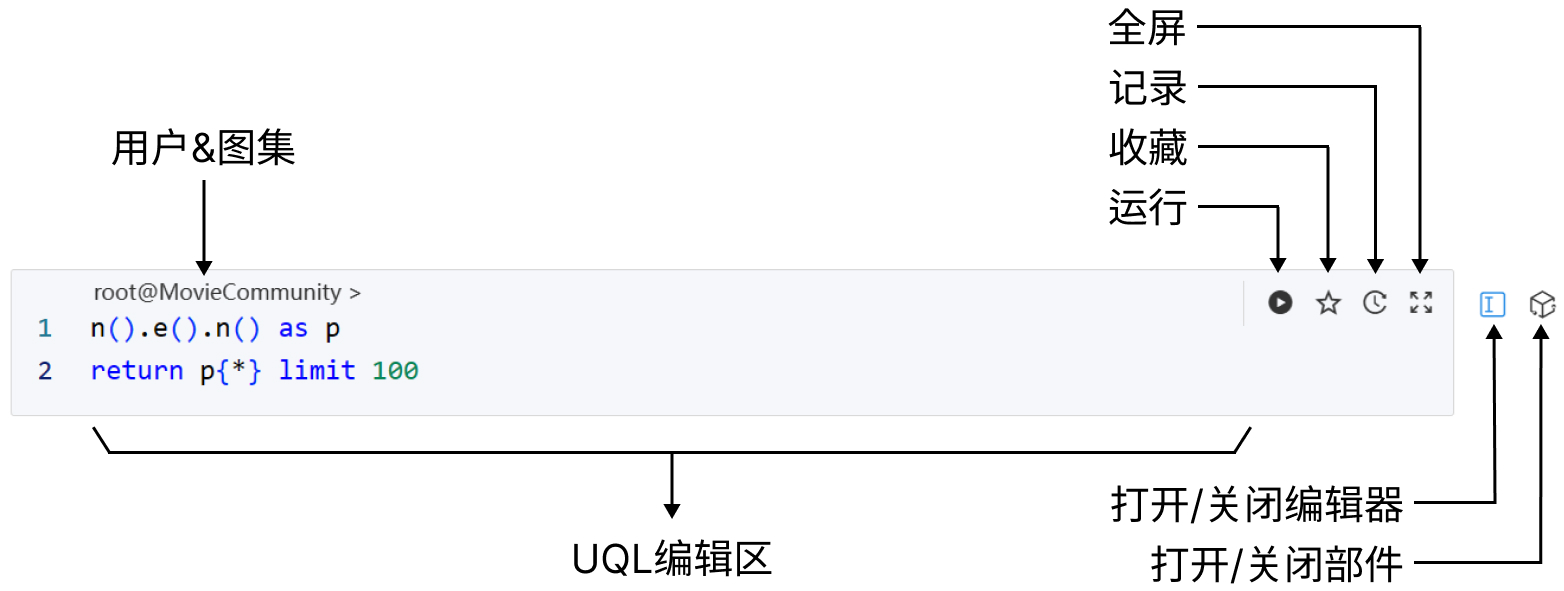
用户&图集
UQL编辑器的最左侧显示当前登录的数据库用户以及当前图集的名称。点击图集名称可以在结果窗格查看全部图集。
UQL编辑区
用户可在编辑区中输入UQL语句。在输入过程中,编辑区会进行智能联想并提示常用的命令、关键词、参数名以及当前图集中的Schema和属性名等,语句的不同元素以不同的颜色显示。
与嬴图Manager界面交互时,某些操作(例如点击Schema功能模块中的查看图标)将导致相应的UQL语句被发送到编辑区中。在有些情况下,需要用户再手动运行该语句才能完成操作。
键盘快捷键
| 功能 | 一行语句 | 多行语句 |
|---|---|---|
| 运行语句 | Enter | Ctrl + Enter |
| 换行 | Shift + Enter | Enter |
| 历史语句 | Up/Down | Ctrl + Up/Down |
| 关闭提示 | Tab | Tab |
运行
点击编辑区右侧的运行图标,执行编辑区内的全部语句。
此外,UQL编辑器支持运行部分语句。选中部分语句后,点击选中区开头出现的运行图标,即可运行选中部分的语句。

收藏
点击编辑区右侧的收藏图标,将目前编辑区里的UQL语句添加到收藏,再次点击该图标可取消收藏。收藏的语句位于记录中。
记录
点击编辑区右侧的记录图标,打开的弹窗中其中包括历史记录和收藏列表,分别能记录最多100条UQL 语句。
点击任意一条记录,该语句会被立即填充到编辑区,覆盖当前编辑区里的其他内容。点击每条记录右侧的×按钮可将该条记录删除。
打开部件
点击UQL编辑器右侧的部件图标,查看和使用所有已发布的部件。用户可固定常用的部件到Pinned列表。
请在部件功能模块管理所有部件。
